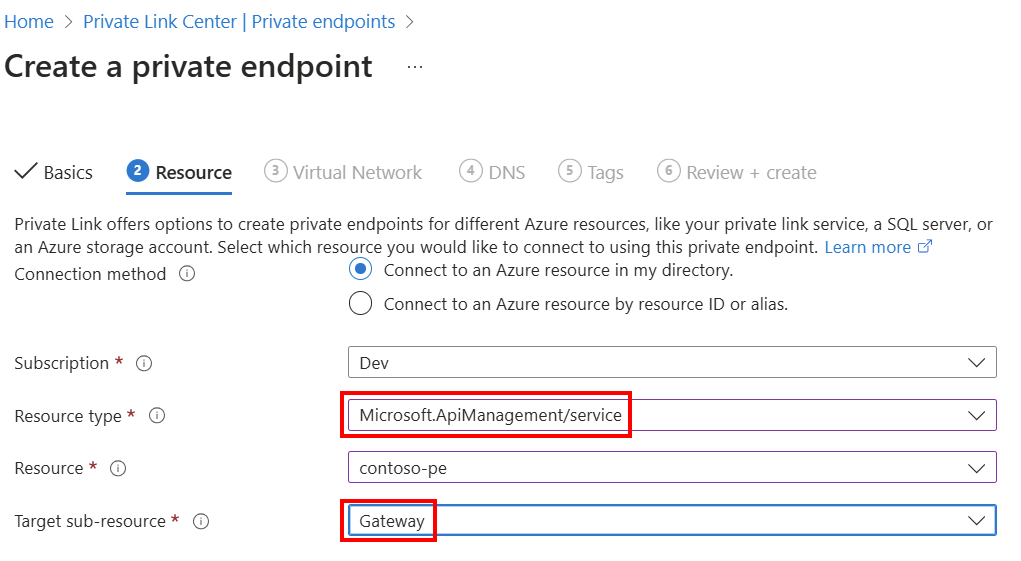Hinweis
Für den Zugriff auf diese Seite ist eine Autorisierung erforderlich. Sie können versuchen, sich anzumelden oder das Verzeichnis zu wechseln.
Für den Zugriff auf diese Seite ist eine Autorisierung erforderlich. Sie können versuchen, das Verzeichnis zu wechseln.
Gilt für: Entwickler | Basis | Standard | Standard v2 | Premium | Premium v2
Sie können einen eingehenden privaten Endpunkt für Ihre API Management-Instanz konfigurieren, damit Clients in Ihrem privaten Netzwerk sicher über Azure Private Link auf die Instanz zugreifen können.
Der private Endpunkt verwendet eine IP-Adresse aus einem Azure-Virtual Network, in dem er gehostet wird.
Der Netzwerkdatenverkehr zwischen einem Client in Ihrem privaten Netzwerk und API Management wird über das virtuelle Netzwerk und Private Link im Microsoft-Backbonenetzwerk übertragen und dadurch vom öffentlichen Internet isoliert.
Konfigurieren Sie benutzerdefinierte DNS-Einstellungen oder eine private Azure DNS-Zone, um den API Management-Hostnamen der privaten IP-Adresse des Endpunkts zuzuordnen.
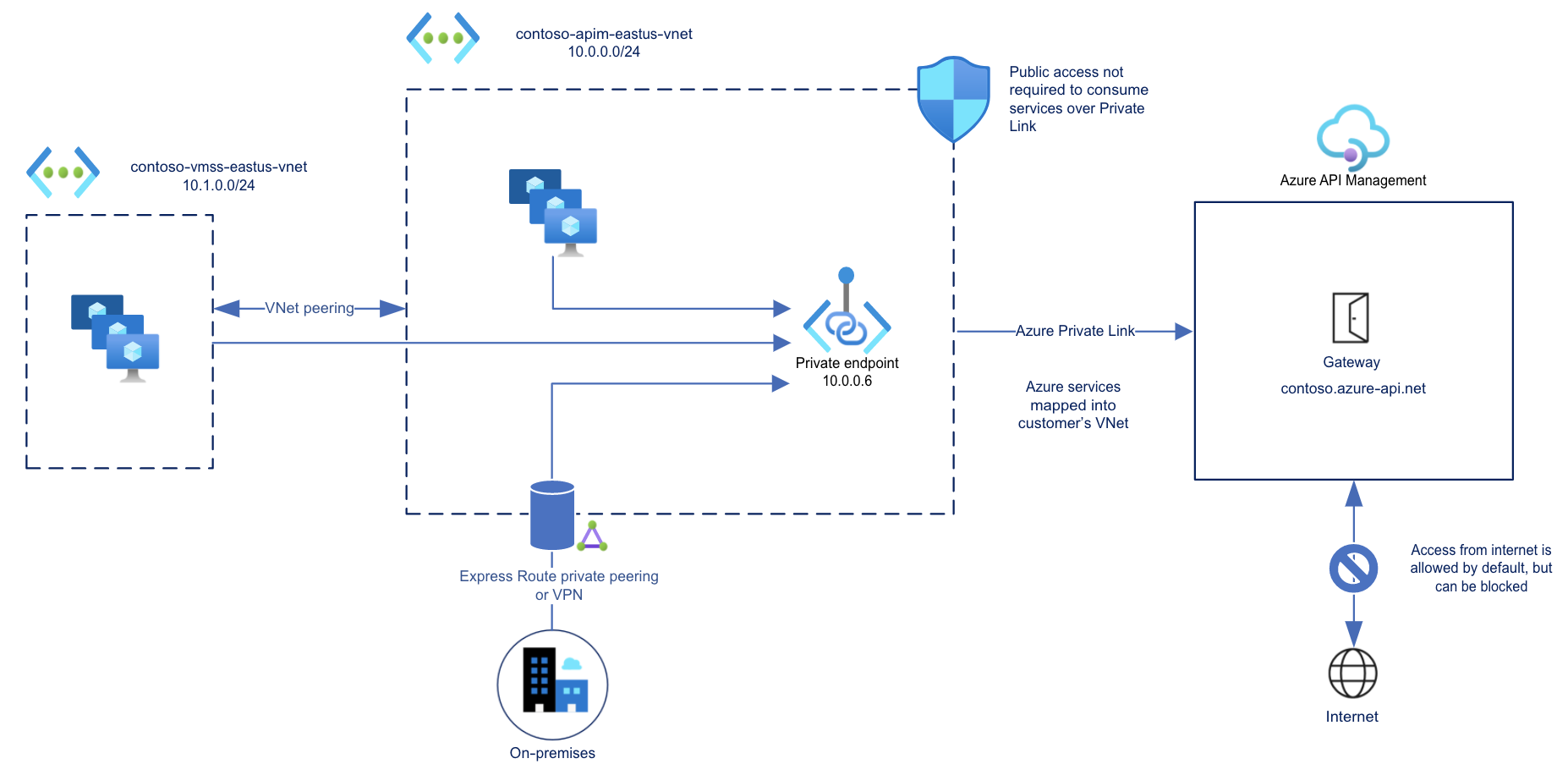
Ein privater Endpunkt und Private Link ermöglichen Ihnen Folgendes:
Erstellen mehrerer Private Link-Verbindungen mit einer API Management-Instanz
Verwenden des privaten Endpunkts, um eingehenden Datenverkehr über eine sichere Verbindung zu senden
Verwenden einer Richtlinie, um Datenverkehr vom privaten Endpunkt zu erkennen
Beschränken des eingehenden Datenverkehrs auf private Endpunkte, um eine Datenexfiltration zu verhindern
Kombinieren Sie eingehende private Endpunkte mit Standard v2-Instanzen mit ausgehender integration virtueller Netzwerke, um die End-to-End-Netzwerkisolation Ihrer API-Verwaltungsclients und Back-End-Dienste bereitzustellen.

Wichtig
- Sie können nur eine private Endpunktverbindung für eingehenden Datenverkehr zur API Management-Instanz konfigurieren.
- Sie können den öffentlichen Netzwerkzugriff nur auf die API-Verwaltungsinstanz deaktivieren, nachdem Sie einen privaten Endpunkt konfiguriert haben.
Einschränkungen
- Nur der Gatewayendpunkt der API-Verwaltungsinstanz unterstützt eingehende Private Link-Verbindungen.
- Jede API Management-Instanz unterstützt maximal 100 Private Link-Verbindungen.
- Verbindungen werden auf dem selbstgehosteten Gateway oder auf einem Arbeitsbereichs-Gateway nicht unterstützt.
- In den klassischen API-Verwaltungsebenen werden private Endpunkte in Instanzen, die in ein internes oder externes virtuelles Netzwerk eingefügt werden, nicht unterstützt.
Typische Szenarien
Verwenden Sie einen eingehenden privaten Endpunkt, um privaten Zugriff direkt auf das API-Verwaltungsgateway zu ermöglichen, um die Gefährdung vertraulicher Daten oder Back-Ends zu begrenzen.
Zu den unterstützten Konfigurationen gehören:
Übergeben Sie Clientanforderungen über eine Firewall und konfigurieren Sie Regeln, um Anforderungen privat an das API-Verwaltungsgateway weiterzuleiten.
Konfigurieren Sie Azure Front Door (oder Azure Front Door mit Azure-Anwendungsgateway), um externen Datenverkehr zu empfangen und dann den Datenverkehr privat an das API-Verwaltungsgateway weiterzuleiten. Siehe Azure Front Door Premium mit der Azure API-Verwaltung über Private Link verbinden.
Hinweis
Derzeit wird das private Routing von Azure Front Door an eine API Management Premium v2-Instanz nicht unterstützt.
Voraussetzungen
- Eine bestehende API Management-Instanz. Erstellen Sie eine, falls nicht schon geschehen.
- Verfügbarkeit des privaten Endpunkttyps API-Verwaltung in Ihrem Abonnement und Ihrer Region.
- Ein virtuelles Netzwerk, das ein Subnetz zum Hosten des privaten Endpunkts enthält. Das Subnetz kann andere Azure-Ressourcen enthalten, kann aber nicht an einen anderen Dienst delegiert werden.
- (Empfohlen) Eine VM im selben oder in einem anderen Subnetz im virtuellen Netzwerk, um den privaten Endpunkt zu testen.
Verwenden Sie die Bash-Umgebung in Azure Cloud Shell. Weitere Informationen finden Sie unter "Erste Schritte mit Azure Cloud Shell".
Wenn Sie CLI-Referenzbefehle lieber lokal ausführen, installieren Sie die Azure CLI. Wenn Sie Windows oder macOS ausführen, sollten Sie die Azure CLI in einem Docker-Container ausführen. Weitere Informationen finden Sie unter Ausführen der Azure CLI in einem Docker-Container.
Wenn Sie eine lokale Installation verwenden, melden Sie sich mithilfe des Befehls az login bei der Azure CLI an. Um den Authentifizierungsprozess abzuschließen, führen Sie die in Ihrem Terminal angezeigten Schritte aus. Weitere Anmeldeoptionen finden Sie unter Authentifizieren bei Azure mithilfe der Azure CLI.
Installieren Sie die Azure CLI-Erweiterung bei der ersten Verwendung, wenn Sie dazu aufgefordert werden. Weitere Informationen zu Erweiterungen finden Sie unter Verwenden und Verwalten von Erweiterungen mit der Azure CLI.
Führen Sie az version aus, um die installierte Version und die abhängigen Bibliotheken zu ermitteln. Führen Sie az upgrade aus, um das Upgrade auf die aktuelle Version durchzuführen.
Genehmigungsmethode für private Endpunkte
In der Regel werden private Endpunkte von einem Netzwerkadministrator erstellt. Abhängig von den über die rollenbasierte Zugriffssteuerung (Role-Based Access Control, RBAC) in Azure erteilten Berechtigungen wird ein von Ihnen erstellter privater Endpunkt entweder automatisch genehmigt, sodass er Datenverkehr an die API Management-Instanz senden kann, oder der Ressourcenbesitzer muss die Verbindung manuell genehmigen.
| Genehmigungsmethode | RBAC-Mindestberechtigungen |
|---|---|
| Automatisch | Microsoft.Network/virtualNetworks/**Microsoft.Network/virtualNetworks/subnets/**Microsoft.Network/privateEndpoints/**Microsoft.Network/networkinterfaces/**Microsoft.Network/locations/availablePrivateEndpointTypes/readMicrosoft.ApiManagement/service/**Microsoft.ApiManagement/service/privateEndpointConnections/** |
| Manuell | Microsoft.Network/virtualNetworks/**Microsoft.Network/virtualNetworks/subnets/**Microsoft.Network/privateEndpoints/**Microsoft.Network/networkinterfaces/**Microsoft.Network/locations/availablePrivateEndpointTypes/read |
Schritte zum Konfigurieren eines privaten Endpunkts
Führen Sie die folgenden Schritte aus, um einen privaten Endpunkt für Ihre API-Verwaltungsinstanz zu erstellen und zu konfigurieren.
Erstellen eines privaten Endpunkts: Portal
In den klassischen Ebenen können Sie einen privaten Endpunkt erstellen, wenn Sie eine API-Verwaltungsinstanz im Azure-Portal erstellen oder einen privaten Endpunkt zu einer vorhandenen Instanz hinzufügen.
Erstellen eines privaten Endpunkts beim Erstellen einer API-Verwaltungsinstanz
Wählen Sie im Assistenten zum Erstellen des API-Verwaltungsdiensts die Registerkarte "Netzwerk " aus.
Wählen Sie im Verbindungstyp"Privater Endpunkt" aus.
Klicken Sie auf + Hinzufügen.
Geben Sie auf der Seite "Privater Endpunkt erstellen " die folgenden Informationen ein, oder wählen Sie sie aus:
Einstellung Wert Abonnement Wählen Sie Ihr Abonnement aus. Resource group Wählen Sie eine vorhandene Ressourcengruppe aus, oder erstellen Sie eine neue. Er muss sich in derselben Region befinden wie Ihr virtuelles Netzwerk. Standort Wählen Sie einen Standort für den privaten Endpunkt aus. Er muss sich in derselben Region befinden wie Ihr virtuelles Netzwerk. Sie kann sich von der Region unterscheiden, in der Ihre API-Verwaltungsinstanz gehostet wird. Name Geben Sie einen Namen für den privaten Endpunkt ein, z. B. MeinPrivaterEndpunkt. Unterressource Wählen Sie Gateway aus. Geben Sie unter "Netzwerk" das virtuelle Netzwerk und das Subnetz für Ihren privaten Endpunkt ein, oder wählen Sie es aus.
Wählen Sie unter "Private DNS-Integration" die Option "In private DNS-Zone integrieren" aus. Die Standardmäßige DNS-Zone wird angezeigt: privatelink.azure-api.net.
Wählen Sie OK aus.
Fahren Sie mit der Erstellung der API-Verwaltungsinstanz fort.
Erstellen eines privaten Endpunkts für vorhandene API-Verwaltungsinstanz
Wechseln Sie zum API-Verwaltungsdienst im Azure-Portal.
Wählen Sie im Menü auf der linken Seite unter Bereitstellung und Infrastruktur die Option Netzwerk aus.
Wählen Sie Eingehende Verbindungen mit privatem Endpunkt>+ Endpunkt hinzufügen aus.
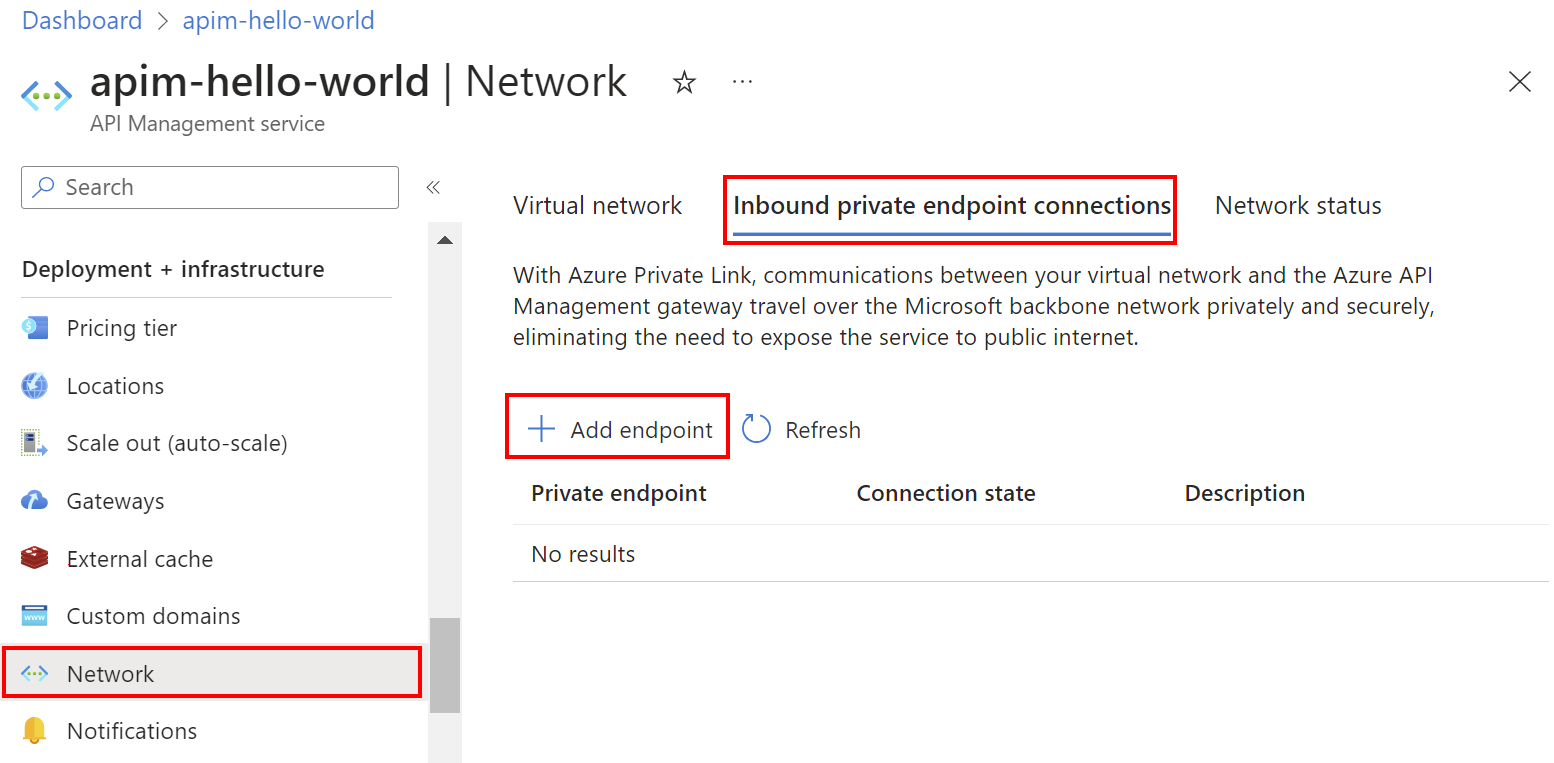
Geben Sie auf der Registerkarte Grundeinstellungen die folgenden Informationen an:
Einstellung Wert Projektdetails Abonnement Wählen Sie Ihr Abonnement aus. Resource group Wählen Sie eine vorhandene Ressourcengruppe aus, oder erstellen Sie eine neue. Er muss sich in derselben Region befinden wie Ihr virtuelles Netzwerk. Instanzendetails Name Geben Sie einen Namen für den privaten Endpunkt ein, z. B. MeinPrivaterEndpunkt. Name der Netzwerkschnittstelle Geben Sie einen Namen für die Netzwerkschnittstelle ein, z. B. meineSchnittstelle. Region Wählen Sie einen Standort für den privaten Endpunkt aus. Er muss sich in derselben Region befinden wie Ihr virtuelles Netzwerk. Sie kann sich von der Region unterscheiden, in der Ihre API-Verwaltungsinstanz gehostet wird. Wählen Sie unten auf dem Bildschirm die Schaltfläche Weiter: Ressource aus. Die folgenden Informationen zu Ihrer API Management-Instanz sind bereits aufgefüllt:
- Abonnement
- Ressourcentyp
- Ressourcenname
Wählen Sie im Abschnitt Ressource unter Zielunterressource die Option Gateway aus.
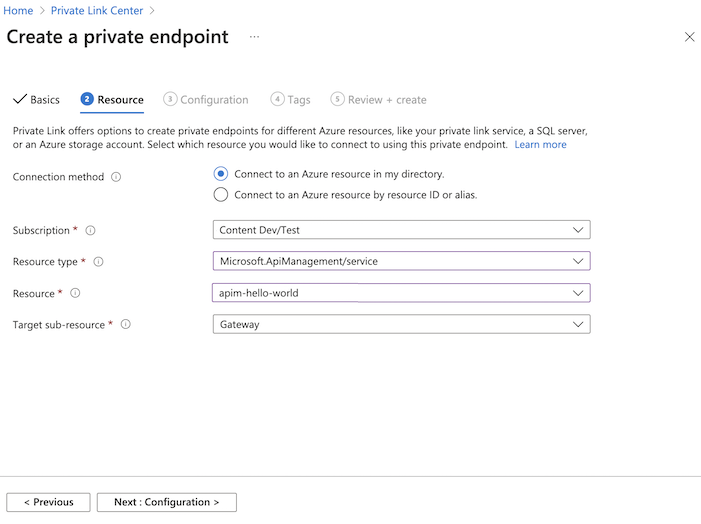
Wichtig
Nur die Gateway-Unterressource wird für die API-Verwaltung unterstützt. Andere Unterressourcen werden nicht unterstützt.
Wählen Sie unten auf dem Bildschirm die Schaltfläche Weiter: Virtuelles Netzwerk aus.
Geben Sie in Virtuelles Netzwerk diese Informationen ein, oder wählen Sie sie aus:
Einstellung Wert Virtuelles Netzwerk Wählen Sie Ihr virtuelles Netzwerk aus. Subnetz Wählen Sie das Subnetz aus. Konfiguration der privaten IP-Adresse Wählen Sie in den meisten Fällen IP-Adresse dynamisch zuweisen aus. Anwendungssicherheitsgruppe Wählen Sie optional eine Anwendungssicherheitsgruppe aus. Wählen Sie die Schaltfläche Weiter: DNS unten auf dem Bildschirm aus.
Geben Sie unter Private DNS-Integration diese Informationen ein, oder wählen Sie sie aus:
Einstellung Wert Integration in eine private DNS-Zone Übernehmen Sie den Standardwert Ja. Abonnement Wählen Sie Ihr Abonnement aus. Resource group Wählen Sie Ihre Ressourcengruppe aus. Private DNS-Zonen Der Standardwert wird angezeigt: (new) privatelink.azure-api.net. Wählen Sie unten auf dem Bildschirm Nächster: Registerkarten. Geben Sie bei Bedarf Tags ein, um Ihre Azure-Ressourcen zu organisieren.
Wählen Sie "Weiter" aus: Überprüfen + Erstellen am unteren Rand des Bildschirms. Klicken Sie auf Erstellen.
Auflisten der Verbindungen mit privatem Endpunkt mit der Instanz
Nachdem Sie den privaten Endpunkt erstellt und den Dienst aktualisiert haben, wird der private Endpunkt in der Liste auf der Seite " Eingehende private Endpunktverbindungen " der API-Verwaltungsinstanz im Portal angezeigt.
Beachten Sie den Verbindungsstatus des Endpunkts:
- Genehmigt gibt an, dass die Verbindung automatisch von der API Management-Ressource genehmigt wurde.
- Ausstehend gibt an, dass die Verbindung manuell vom Ressourcenbesitzer genehmigt werden muss.
Genehmigen ausstehender Verbindungen mit privatem Endpunkt
Wenn sich eine private Endpunktverbindung in einem ausstehenden Zustand befindet, muss ein Besitzer der API-Verwaltungsinstanz sie manuell genehmigen, bevor sie verwendet werden kann.
Wenn Sie über ausreichende Berechtigungen verfügen, genehmigen Sie eine Verbindung mit privatem Endpunkt im Portal auf der Seite Verbindungen mit privatem Endpunkt der API Management-Instanz. Wählen Sie im Kontextmenü (...) Genehmigen aus.
Sie können auch die API Management-REST-API Verbindung mit privatem Endpunkt – Erstellen oder aktualisieren verwenden, um ausstehende Verbindungen mit privatem Endpunkt zu genehmigen.
Deaktivieren des Zugriffs über öffentliche Netzwerke (optional)
Um den eingehenden Datenverkehr zur API-Management-Instanz ausschließlich auf private Endpunkte zu beschränken, deaktivieren Sie die Eigenschaft für den öffentlichen Netzwerkzugriff.
Wichtig
- Sie können den öffentlichen Netzwerkzugriff deaktivieren , nachdem Sie einen privaten Endpunkt konfiguriert haben.
- Sie können den öffentlichen Netzwerkzugriff in einer vorhandenen API-Verwaltungsinstanz deaktivieren, nicht während des Bereitstellungsprozesses.
Hinweis
Sie können den öffentlichen Netzwerkzugriff in API-Verwaltungsinstanzen deaktivieren, die mit einem privaten Endpunkt konfiguriert sind, nicht mit anderen Netzwerkkonfigurationen.
Um die Eigenschaft für den Zugriff auf öffentliche Netzwerke in den klassischen Ebenen mithilfe der Azure CLI zu deaktivieren, führen Sie den folgenden Az APIM-Updatebefehl aus, und ersetzen Sie die Namen Ihrer API-Verwaltungsinstanz und Ressourcengruppe:
az apim update --name my-apim-service --resource-group my-resource-group --public-network-access false
Sie können auch die REST-API API Management-Dienst – Aktualisieren zum Deaktivieren des öffentlichen Netzwerkzugriffs verwenden, indem Sie die publicNetworkAccess-Eigenschaft auf Disabled festlegen.
Überprüfen der Verbindung mit privatem Endpunkt
Nachdem Sie den privaten Endpunkt erstellt haben, bestätigen Sie die DNS-Einstellungen im Portal.
Wechseln Sie zum API-Verwaltungsdienst im Azure-Portal.
Wählen Sie im Menü auf der linken Seite unter Bereitstellung und Infrastruktur die Option Netzwerk>Eingehende Verbindungen mit privatem Endpunkt aus, und wählen Sie dann den erstellten privaten Endpunkt aus.
Wählen Sie unter Einstellungen auf der linken Navigationsleiste die Option DNS-Konfiguration aus.
Überprüfen Sie die DNS-Einträge und die IP-Adresse des privaten Endpunkts. Die IP-Adresse ist eine private Adresse im Adressraum des Subnetzes, in dem Sie den privaten Endpunkt konfiguriert haben.
Testen im virtuellen Netzwerk
Stellen Sie eine Verbindung mit der VM her, die Sie im virtuellen Netzwerk eingerichtet haben.
Führen Sie ein Hilfsprogramm wie nslookup oder dig aus, um die IP-Adresse Ihres standardmäßigen Gatewayendpunkts über Private Link zu ermitteln. Beispiel:
nslookup my-apim-service.privatelink.azure-api.net
Die Ausgabe sollte die private IP-Adresse enthalten, die dem privaten Endpunkt zugeordnet ist.
Innerhalb des virtuellen Netzwerks initiierte API-Aufrufe an den standardmäßigen Gatewayendpunkt sollten erfolgreich ausgeführt werden.
Testen über das Internet
Versuchen Sie, den standardmäßigen Gatewayendpunkt der API Management-Instanz außerhalb des Pfads des privaten Endpunkts aufzurufen. Wenn der öffentliche Zugriff deaktiviert ist, enthält die Ausgabe einen Fehler mit dem Statuscode 403 und einer Meldung, die in etwa wie folgt lautet:
Request originated from client public IP address 192.0.2.12, public network access on this 'Microsoft.ApiManagement/service/my-apim-service' is disabled.
To connect to 'Microsoft.ApiManagement/service/my-apim-service', please use the Private Endpoint from inside your virtual network.
Einschränkung für benutzerdefinierten Domänennamen in v2-Ebenen
Derzeit erfordert die API-Verwaltung in den Ebenen Standard v2 und Premium v2 einen öffentlich aufgelösten DNS-Namen, um den Datenverkehr an den Gatewayendpunkt zuzulassen. Wenn Sie einen benutzerdefinierten Domänennamen für den Gatewayendpunkt konfigurieren, muss dieser Name öffentlich aufgelöst werden können, nicht auf eine private DNS-Zone beschränkt.
Als Problemumgehung in Szenarien, in denen Sie den öffentlichen Zugriff auf das Gateway einschränken und einen privaten Domänennamen konfigurieren, können Sie das Anwendungsgateway so einrichten, dass Datenverkehr über den privaten Domänennamen empfangen und an den Gatewayendpunkt der API-Verwaltungsinstanz weitergeleitet wird. Eine Beispielarchitektur finden Sie in diesem GitHub-Repository.
Verwandte Inhalte
- Verwenden Sie Richtlinienausdrücke mit der
context.request-Variablen, um Datenverkehr vom privaten Endpunkt zu identifizieren. - Erfahren Sie mehr über private Endpunkte und Private Link, einschließlich der Private Link-Preisgestaltung.
- Verwalten von Verbindungen mit privaten Endpunkten
- Behandeln von Problemen mit der Konnektivität privater Azure-Endpunkte.
- Verwenden Sie eine Ressourcen-Manager-Vorlage , um eine klassische API-Verwaltungsinstanz und einen privaten Endpunkt zu erstellen.